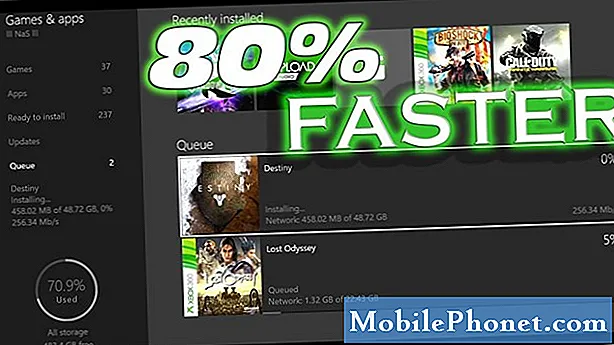
Sisu
- Miks võib teie Nintendo Switchil olla aeglane allalaadimiskiirus?
- Kuidas kiiremini Nintendo Switchilt alla laadida
- Soovitatavad näidud:
Kas otsite viisi, kuidas oma Nintendo Switchi allalaadimiskiirus kiiremaks muuta? Paljud Switchi kasutajad on tegelikult teie moodi, kuna selle konsooli wifi-ühendus kipub olema ränk võrreldes konkurentidega nagu PS4 või Xbox One. Asi on selles, et allalaadimiskiiruse kiirendamine sõltub paljudest teguritest ja mõned neist võivad tegelikult teie kontrolli alt väljas olla. Sellegipoolest pole proovimisest kahju, eks?
Kui arvate, et teie lülitil tundub olevat ebamugav aeglasem allalaadimiskiirus kui eeldatav kiirus, õppige, mida saate edasi lugedes teha.
Miks võib teie Nintendo Switchil olla aeglane allalaadimiskiirus?
Selle lüliti kaudu saate tellitud allalaadimiskiiruse mitmel põhjusel.
Interneti-teenuse pakkujaga seotud probleem.
Kodus Interneti-ühenduse installimisel maksate konkreetse "Plaani" eest, mis tähendab põhimõtteliselt Interneti-kiirust, mille saate saada. Näiteks kui maksate AT&T INTERNET 50 paketi eest, peaksite saama kodus Interneti-kiiruse kuni 50Mbps.
Tavaliselt peaks Interneti-teenuse pakkuja, nagu AT&T, püüdma anda teile aktsepteeritava tööstusharu standardse allalaadimiskiiruse, mis on umbes 80% teie plaanist. See tähendab, et võite eeldada, et jõuate oma seadmetes enamasti 40Mbps ja 50Mbps vahele.
Kui teie Nintendo Switchi allalaadimiskiirus on aeglasem kui 40 Mbps, on võimalik, et teie Interneti-teenuse pakkujal on mõni probleem või põhjuseks võib olla mõni muu.
Kohalike võrguseadmetega on probleem.
Veel üks võimalik lüliti aeglase allalaadimiskiiruse põhjus on valesti töötav modem või ruuter. Elektroonilised seadmed, sealhulgas modemid ja ruuterid, võivad mõnikord ilmneda tõrkeid, muutuda reageerimata või ilma nähtava põhjuseta töötamise lõpetada. Iga selline olukord võib põhjustada aeglase / katkendliku ühenduse või Interneti-ühenduse puudumise.
Väike ribalaius tänu paljudele teie kohalikus võrgus olevatele seadmetele.
Kui Interneti-teenuse pakkujal pole probleeme ja eeldades, et teie võrguseadmed töötavad normaalselt, võib teie lüliti allalaadimiskiirus siiski aeglustuda, kui teie kohalikku võrku on ühendatud liiga palju seadmeid. Veebimängude jaoks kasutatavad konsoolid, suurte failide allalaadimiseks mõeldud arvutid või HD-sisu voogedastavad seadmed, näiteks Netflix, võivad mõjutada teie üldist kohaliku võrgu allalaadimiskiirust.
Kui teie võrku kasutab korraga mitu nutitelefoni, sülearvutit, arvutit, konsooli või muud Interneti-ühendusega seadet, võib allalaadimiskiirus olla aeglane.
Saate kontrollida, kas teie Nintendo Switchi allalaadimiskiirus võib kiireneda, kui ühendate lahti teised võrgus olevad seadmed.
Traadita signaali häired.
Kui kasutate Nintendo Switchil wifi-d, on võimalik, et see aeglustub traadita häirete või nõrga traadita signaali tõttu.
Teised traadita seadmed võivad wifi-signaali häirida, nii et kontrollimiseks saate kõik teadaolevad traadita seadmed kodus välja lülitada ja Nintendo Switchi kiirema allalaadimiskiiruse kontrollimiseks.
Kuidas kiiremini Nintendo Switchilt alla laadida
Selles lühikeses õpetuses näitame teile kahte lihtsat sammu, mille abil saate oma Nintendo Switchi allalaadimiskiiruse kiiremini tööle panna.
TÄHTIS: Me ei tee teie võrgus tõrkeotsingut ja eeldame, et teie Interneti-teenuse pakkujal pole probleeme.
Kohalike võrguseadmete (modemi või ruuteri) parimas vormis hoidmiseks taaskäivitage need vähemalt kord nädalas, ühendades need vooluvõrgust vähemalt 30 sekundiks.
Samuti eeldame, et traadita signaali häireid ei põhjustaks üldse aeglane allalaadimine. Kui arvate, et peate oma Nintendo Switchi aeglase ühenduse probleemi tõrkeotsinguks tegema, tehke see kõigepealt enne meie selles artiklis toodud soovituste kasutamist.
- Käivitage Interneti-ühenduse test.
Selleks, et teada saada, kas teie Nintendo Switchi allalaadimiskiirus on muutunud kiiremaks, peate kiirustesti käivitades teadma praegust allalaadimiskiirust. Selleks tehke järgmist.
- Valige Nintendo HOME menüüst Süsteemisätted ikooni.
-Kerige menüüs Süsteemi seaded alla ja valige Internet.
- Valige Testige ühendust.
-Oodake testi tulemusi.
Pange oma teadmiseks Allalaadimiskiirus.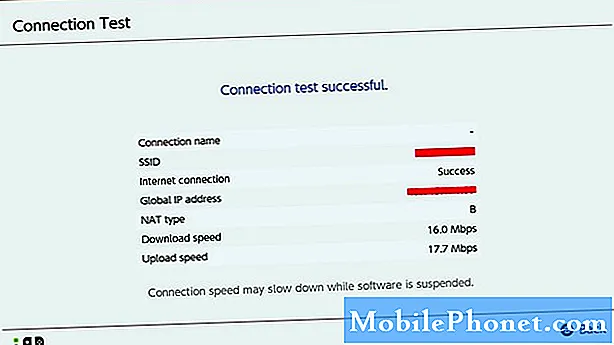
- Muutke DNS-i seadeid.
Kui olete kiiruskatse lõpetanud, saate seejärel oma Nintendo Switchi DNS-seadeid muuta. Vaikimisi peaks teie Nintendo Switch kasutama teie Interneti-teenuse pakkuja pakutavat domeeninimeserverit. Mõnikord võib Interneti-teenuse pakkuja DNS-il tekkida probleeme ja see võib põhjustada ühenduse aeglustumise.
Teie Interneti-teenuse pakkuja DNS-ist tingitud võimaliku allalaadimiskiiruse probleemi lahendamiseks võite proovida kasutada tasuta kolmanda osapoole avalikku DNS-i. Meie lemmik on Google DNS, kuid võite otsida ka teisi. Google'i DNS-serverid on:
Esmane: 8.8.8.8
Sekundaarne: 8.8.4.4
MÄRGE: DNS-i kiirus sõltub teie asukohast, nii et muu DNS võib olla kiirem kui teie Interneti-teenuse pakkuja või Google'i oma.
Teine usaldusväärne ja kiire tasuta DNS on Cisco OpenDNS-i oma. Kui proovite OpenDNS-i, sisestage 208.67.222.222 esmase DNS-i jaoks ja 208.67.220.220 teisese DNS-i jaoks.
Olen proovinud ka Cloudflare DNS-i, et saaksite seda ka soovi korral kasutada. Peamised, sekundaarsed DNS-serverid: 1.1.1.1 ja 1.0.0.1.
Nintendo Switchi DNS-seadete muutmiseks toimige järgmiselt.
- Valige Nintendo HOME menüüst Süsteemisätted ikooni.
-Kerige menüüs Süsteemi seaded alla ja valige Internet.
- Valige Interneti-seaded.
- Oodake mõni hetk, kuni konsool võrke otsib.
-Kui teil on registreeritud võrkude loend olemas, valige oma võrk, vajutades A. Seejärel valige Muuda seadeid, kerige alla DNS-i seaded ja valige see.
- Valige Käsitsi.
-Minge esmase DNS-i juurde ja sisestage oma DNS-server.
- Siis vajutage Okei.
- Tehke samad toimingud teisese DNS-i puhul.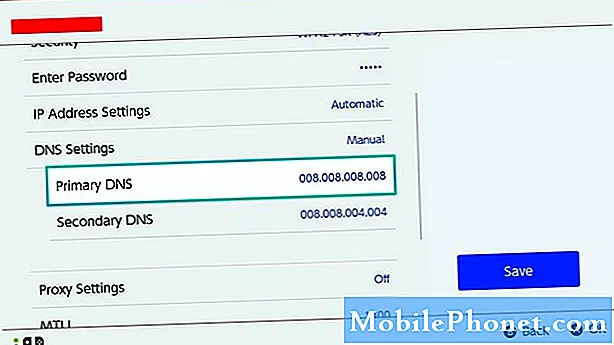
- MTU seadete muutmine.
Teine viis Nintendo Switchi allalaadimiskiiruse kiirendamiseks on 1400 MTU vaikesätte muutmine väärtuseks 1500. Olen ise seda trikki tehes märganud allalaadimiskiiruse väikest kasvu, nii et tasub proovida ka siis, kui soovite oma ühenduse kiirus. Maksimaalse edastusüksuse või MTU suurendamine võib aidata allalaadimiskiirust veidi kiirendada, sundides konsooli nõudma iga talle saadetava andmepaketi kohta rohkem asju.
Nintendo Switch MTU muutmiseks toimige järgmiselt.
- Valige Nintendo HOME menüüst Süsteemisätted ikooni.
-Kerige menüüs Süsteemi seaded alla ja valige Internet.
- Valige Interneti-seaded.
- Oodake mõni hetk, kuni konsool võrke otsib.
- Valige oma võrk.
- Valige Muuda seadeid.
-Minema MTU ja valige see.
-Muuda MTU väärtus väärtusele 1500.
- Valige Okei.
Soovitatavad näidud:
- Kuidas parandada PS4 musta ekraani (ilma signaalita) Razer Ripsaw HD kasutamisel
- Kuidas PS4 kaugmängu parandada ei saa ühendust | Ei tööta
- Kuidas parandada Nintendo Switchi e-poodi, mis ei tööta 2020 uus parandus!
- Staatilise IP-aadressi kasutamine Nintendo Switchil
Veel tõrkeotsinguvideote saamiseks külastage meie TheDroidGuy Youtube'i kanalit.


